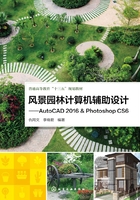
1.2.3 圆、圆弧及椭圆的绘制
1.2.3.1 圆
“圆”是在实际绘图过程中最常用到的命令之一,单击“绘图”面板中的“圆”工具  ,或是输入快捷键C,然后按空格键,来执行画圆命令。执行后命令行会出现如下选项,如图1-33所示。
,或是输入快捷键C,然后按空格键,来执行画圆命令。执行后命令行会出现如下选项,如图1-33所示。

图1-33 “圆”命令行选项
命令行中的选项内容包括:
• 默认为指定圆的圆心,此时可以在窗口单击或输入坐标来指定圆心位置,进而通过指定半径或是直径的方式绘制圆形。
• 三点(3P),通过指定经过圆形边线上的三个点来绘制圆形。
• 两点(2P),通过指定圆直径上的两个点的方式来绘制圆形。
• 切点、切点、半径(T),通过指定与其他图形的两个切点和半径的方式绘制圆形。
示例1-4 使用“相切、相切、半径”的方式绘制圆形
① 输入快捷键C后空格执行“圆”工具,输入T空格,执行“切点、切点、半径”方式,根据命令行提示指定第一个切点,然后指定第二个切点,如图1-34所示。

图1-34 指定与圆相切的两个点
② 输入圆的半径300后按空格键完成绘制,如图1-35所示。

图1-35 绘制完成
1.2.3.2 圆弧
绘制圆弧可以通过单击“绘图”面板中的“圆弧”工具  ,或是输入快捷键ARC,按空格键执行,在AutoCAD 2016中有多种绘制圆弧的方式,包括有三点、起点圆心端点、起点圆心角度、起点圆心长度等共计11种。
,或是输入快捷键ARC,按空格键执行,在AutoCAD 2016中有多种绘制圆弧的方式,包括有三点、起点圆心端点、起点圆心角度、起点圆心长度等共计11种。
1.2.3.3 椭圆
绘制椭圆可以通过“绘图”面板中的“圆心”工具  或“轴、端点”工具
或“轴、端点”工具  ,也可以输入快捷键EL后按空格键执行,如图1-36所示。
,也可以输入快捷键EL后按空格键执行,如图1-36所示。

图1-36 “椭圆、椭圆弧”工具
• 使用“圆心”方式时,根据命令行提示指定椭圆的中心点,然后分别指定长轴和短轴的长度来完成绘制。
• 使用“轴、端点”方式时,可以分别指定长轴短轴的长度来完成绘制,根据任务栏提示选项还可以选择“圆弧”和“中心点”的方式。
1.2.3.4 椭圆弧
椭圆弧是椭圆的部分弧线,通过指定两个端点和圆弧的起止角和终止角来绘制,可以单击“绘图”面板中的“椭圆弧”工具执行  。执行命令后,命令行会出现提示选项,可以指定椭圆弧的轴端点、中心等绘制,并通过指定起点角度、旋转等,对该命令进行更多参数化的指令操作。
。执行命令后,命令行会出现提示选项,可以指定椭圆弧的轴端点、中心等绘制,并通过指定起点角度、旋转等,对该命令进行更多参数化的指令操作。
1.2.3.5 圆环
圆环是两个圆心相同、半径不同的圆组成的填充环,可以通过单击“绘图”面板中的“圆环”工具  ,或是输入快捷键DO,按空格键执行,然后输入圆环内径和外径来绘制。
,或是输入快捷键DO,按空格键执行,然后输入圆环内径和外径来绘制。